使用Windows10系统电脑的用户,为了保护文件的隐私安全,会隐藏一些文件,但是找不到隐藏的文件,因此想要显示这些文件,却不知道如何显示,那么小编就来为大家介绍一下吧。
具体如下:
-
1.第一步,双击或者右击打开此电脑图标,接着打开C盘磁盘。
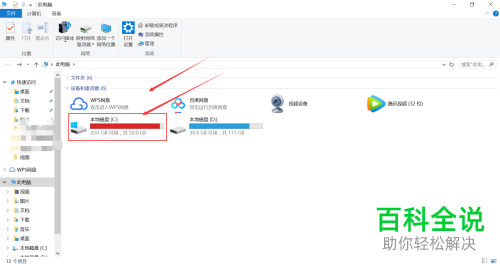
-
2.第二步,来到下图所示的C盘页面后,点击页面顶部的查看选项,接着取消勾选隐藏的项目左边的复选框,就可以看到隐藏的文件了。
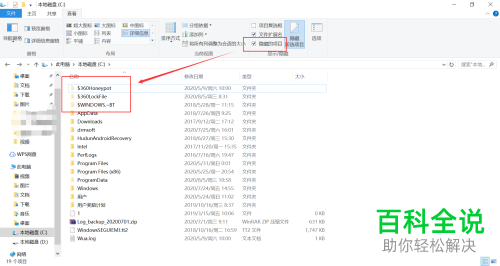
-
3.第三步,我们还可以勾选选项、更改文件夹和搜索选项左边的复选框。
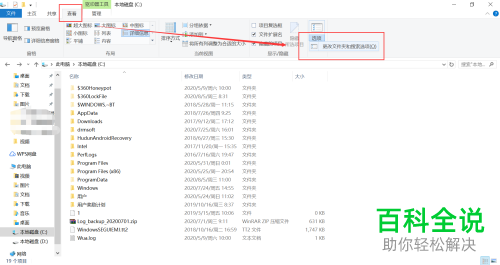
-
4.第四步,在下图所示的弹出窗口中,点击页面顶部的查看选项,接着点击高级设置中显示隐藏的文件、文件夹和驱动左边的选项框,然后点击页面底部的确定选项。
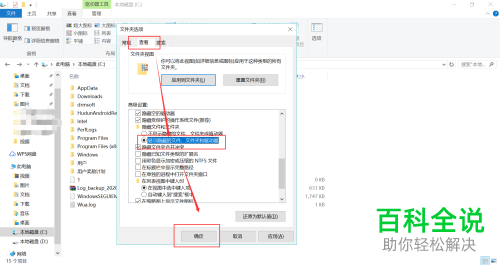
-
5.第五步,我们可以在该页面中看到隐藏的文件,接着右击隐藏的文件,然后点击弹出窗口中的属性选项,可以看到文件属性中隐藏左边显示了“√”图标。

-
以上就是如何在win10系统中显示隐藏的文件的方法。
